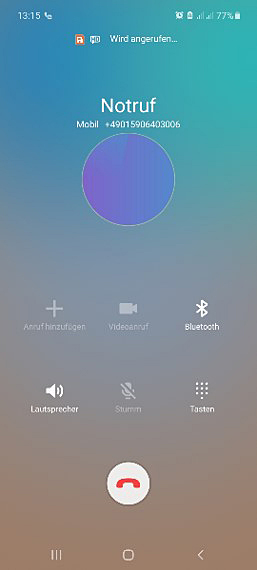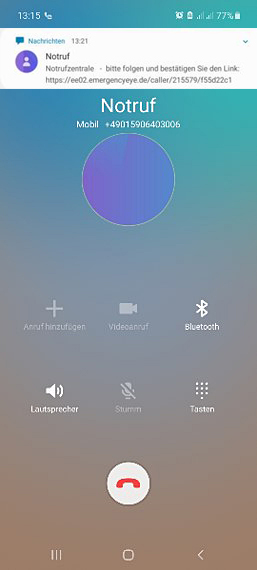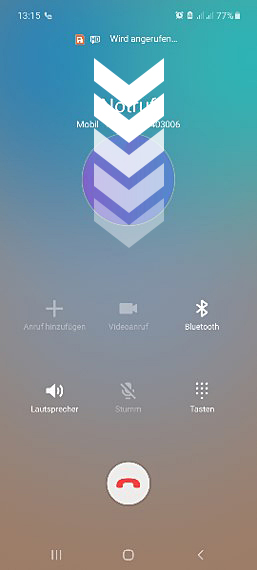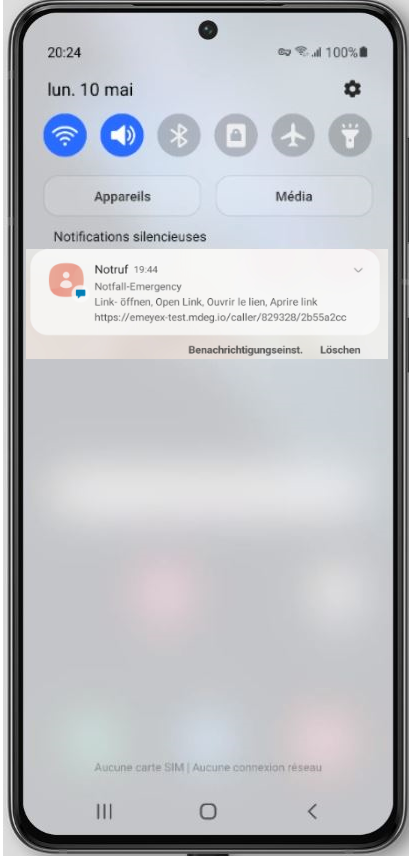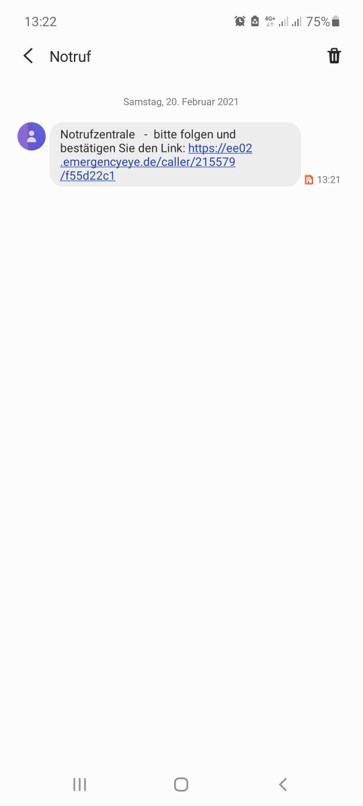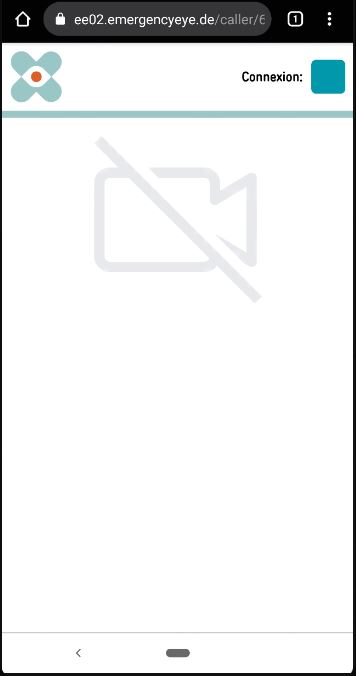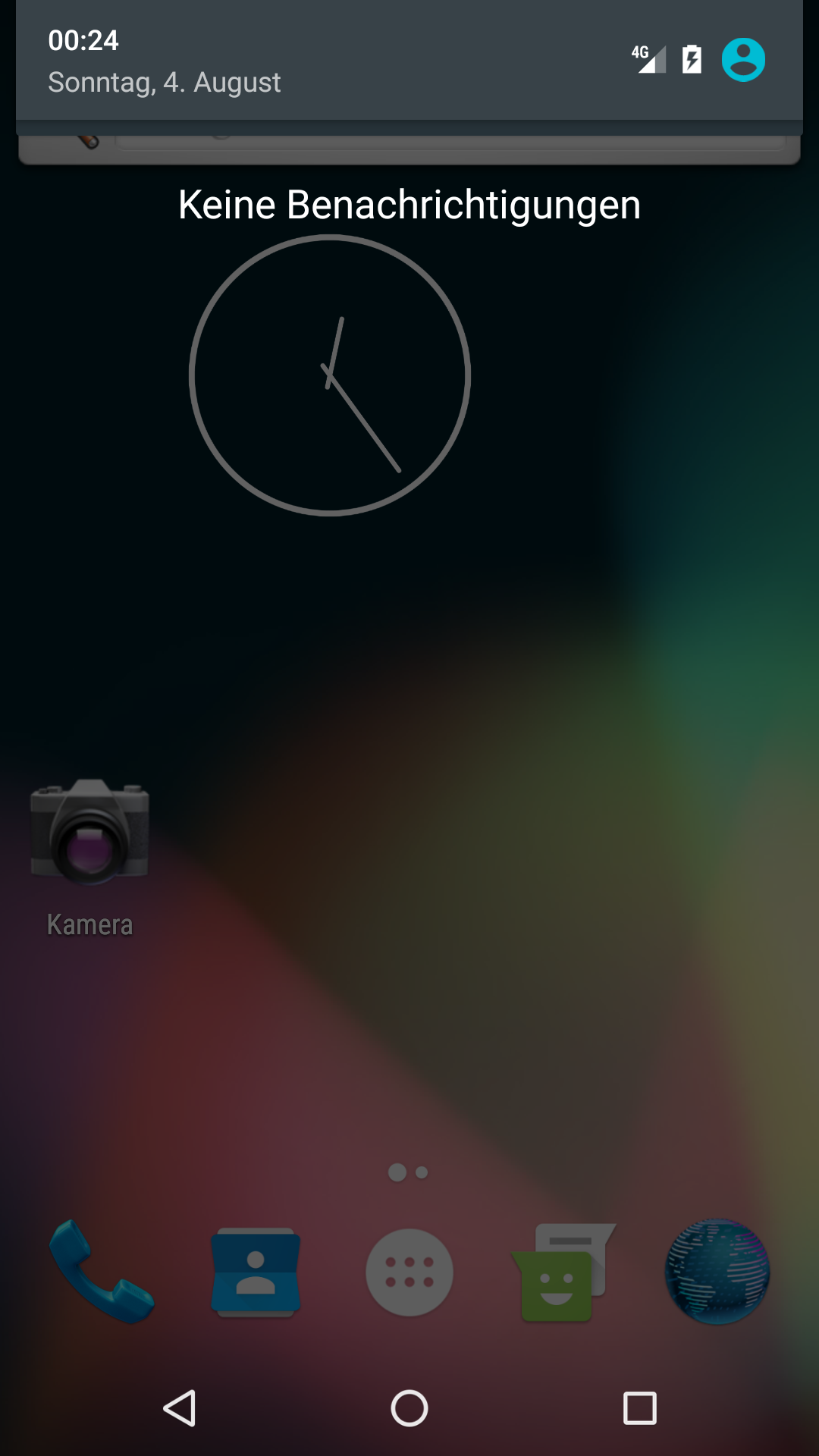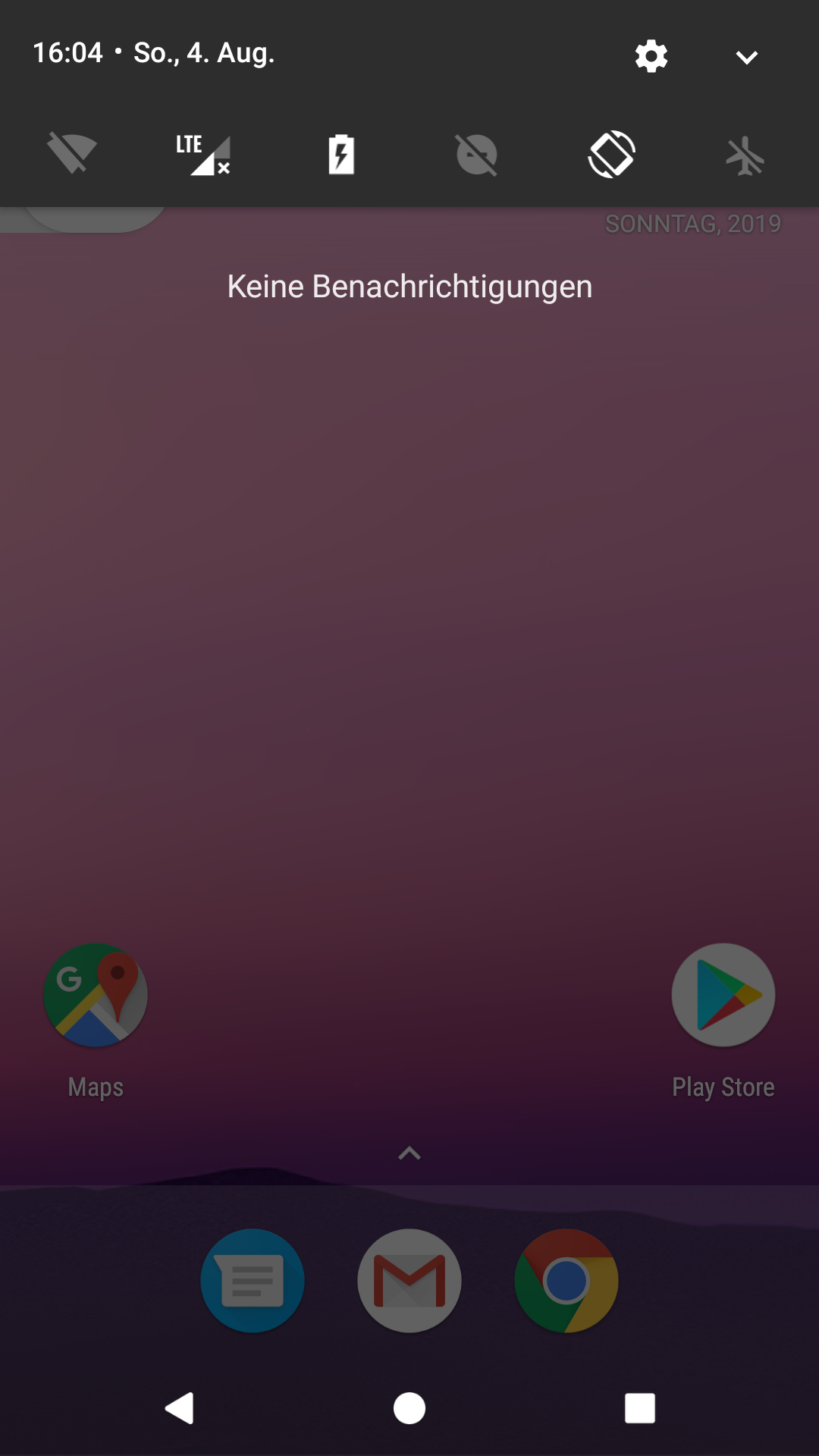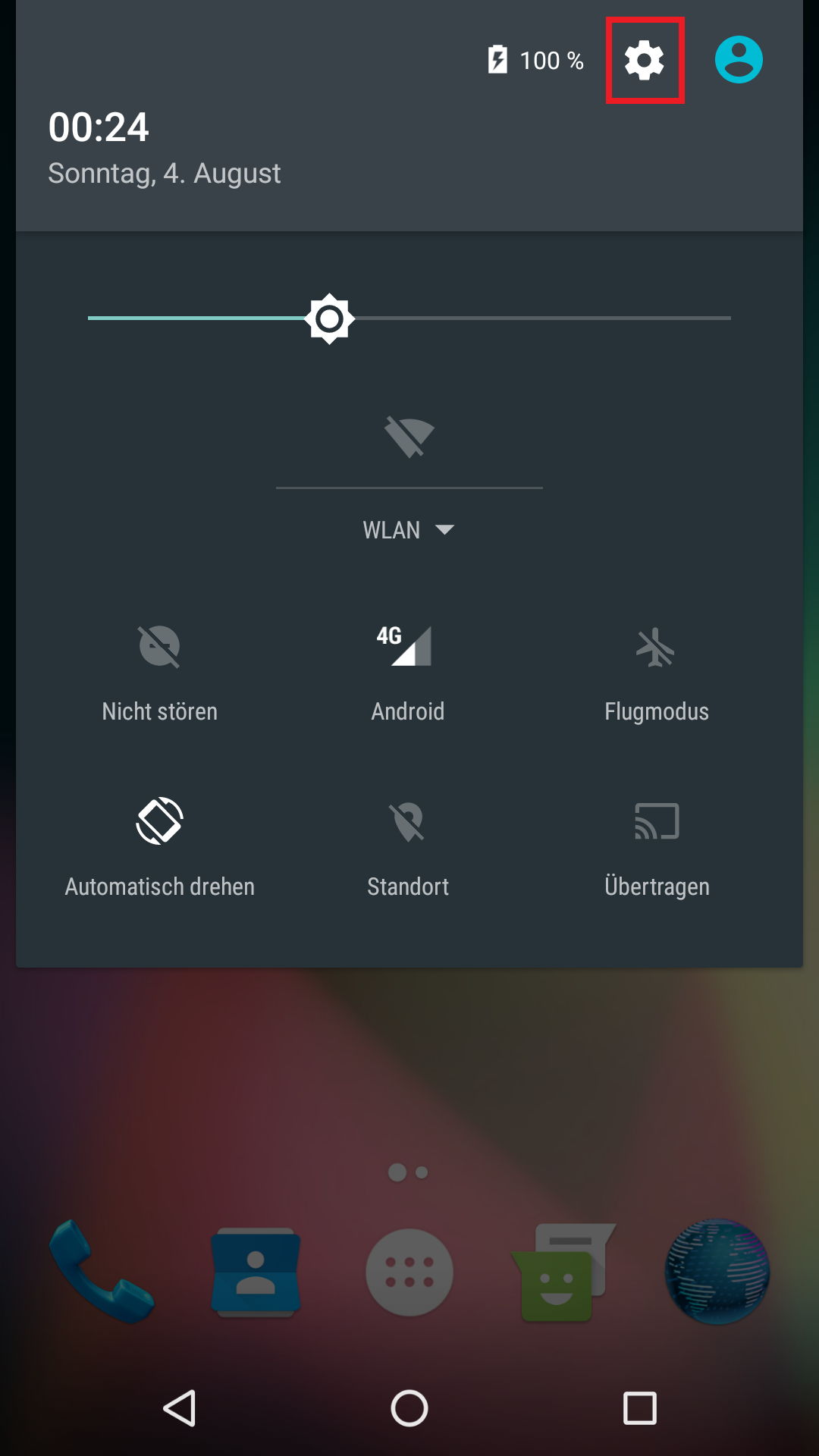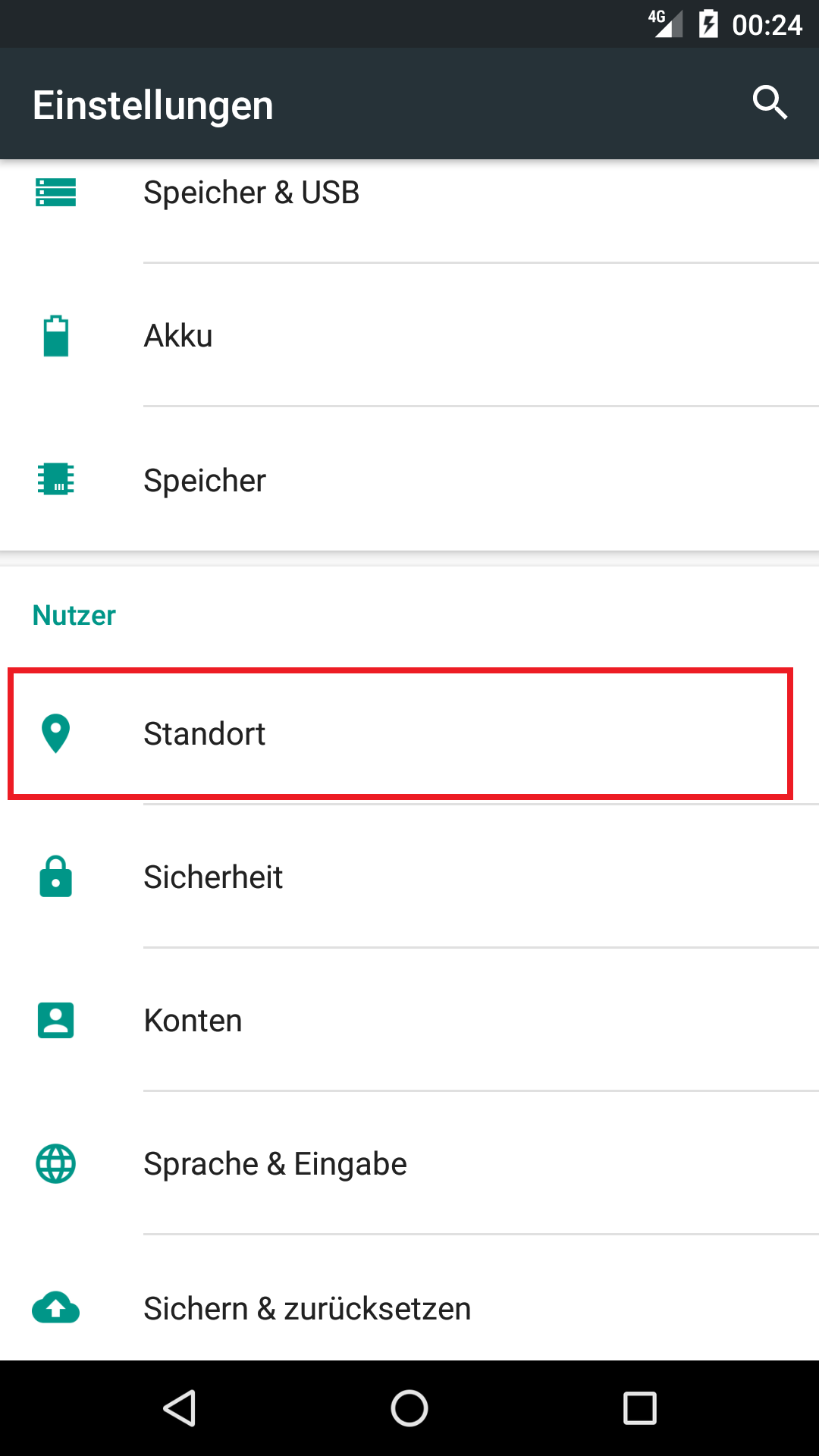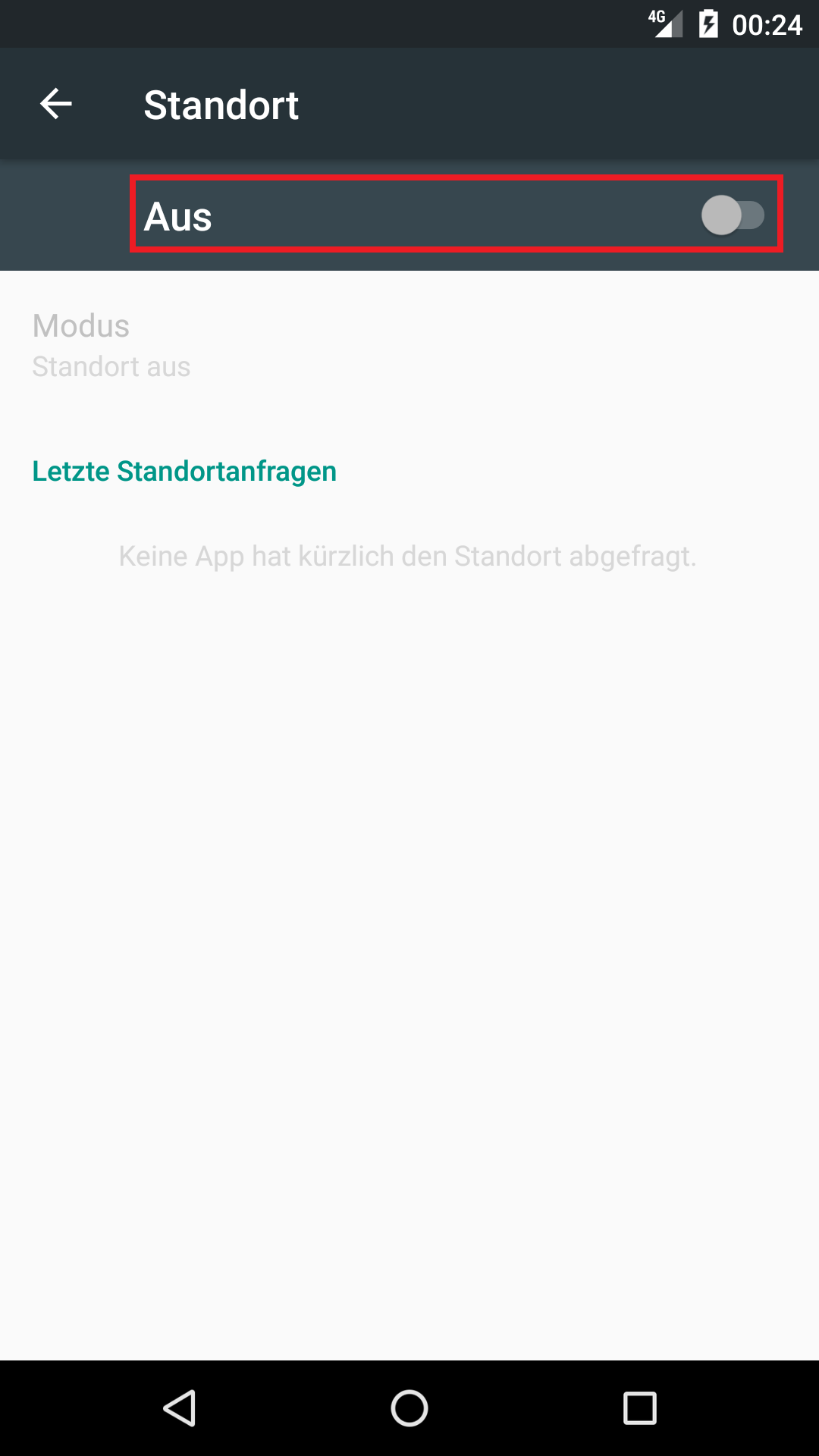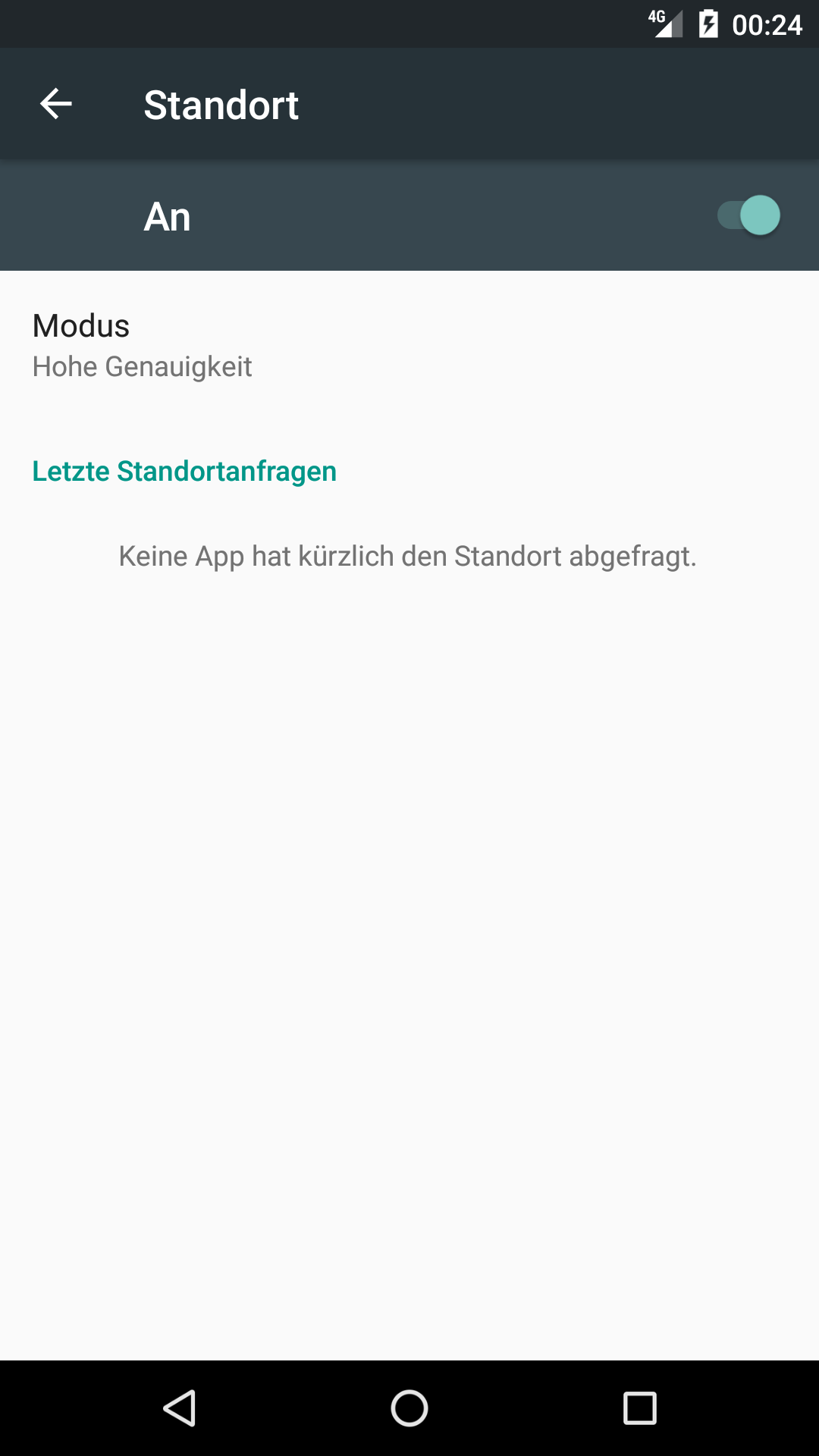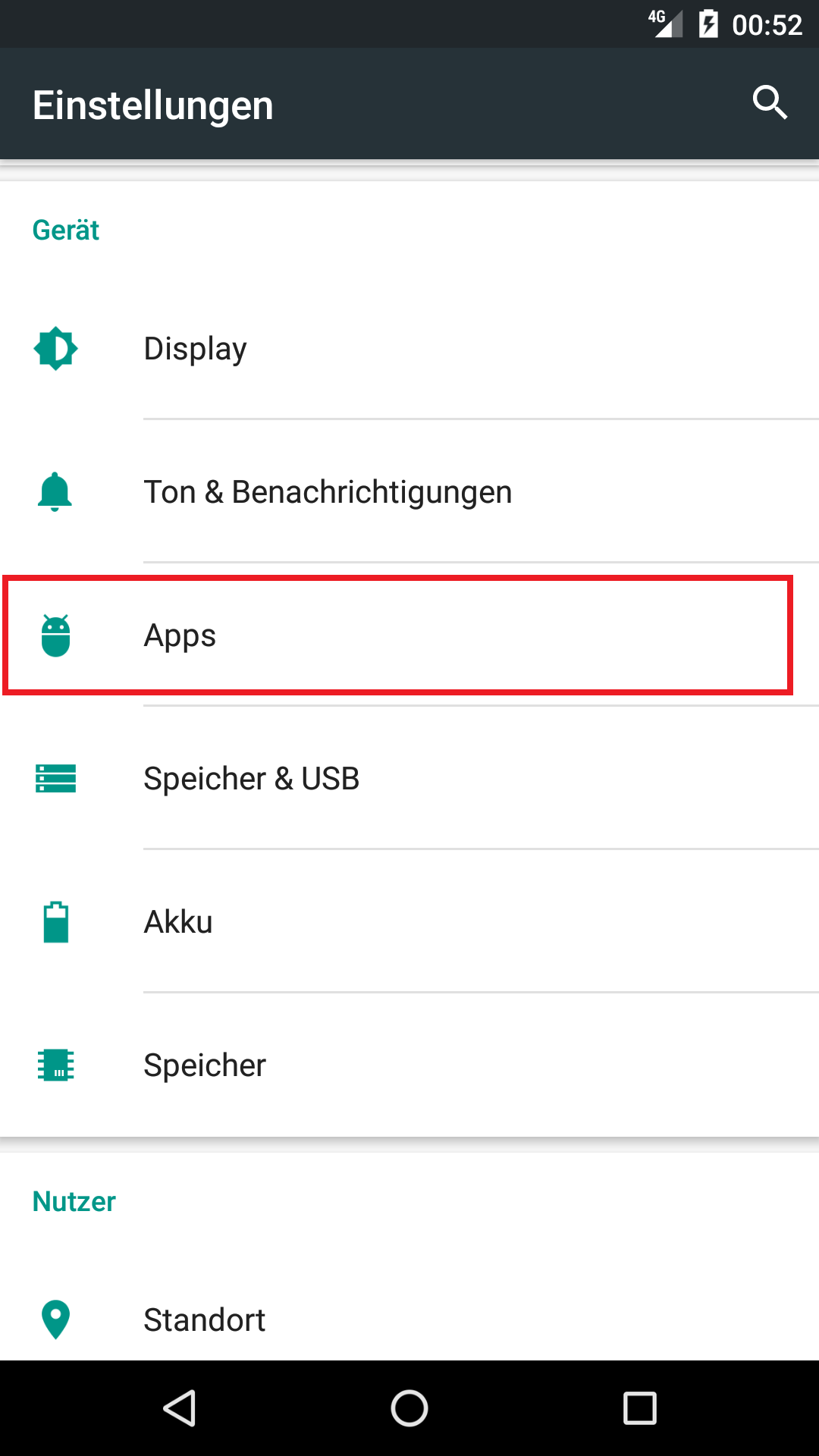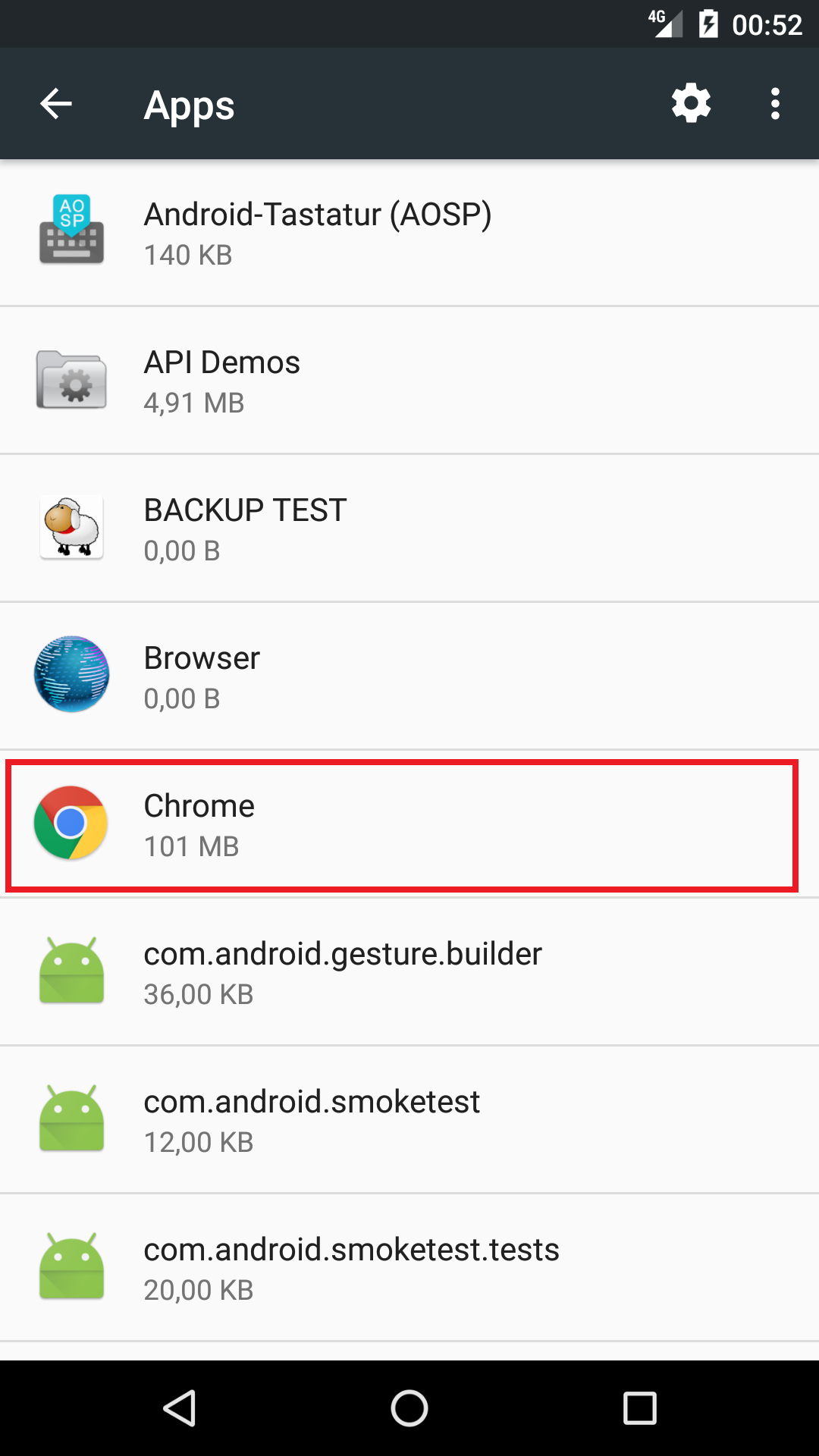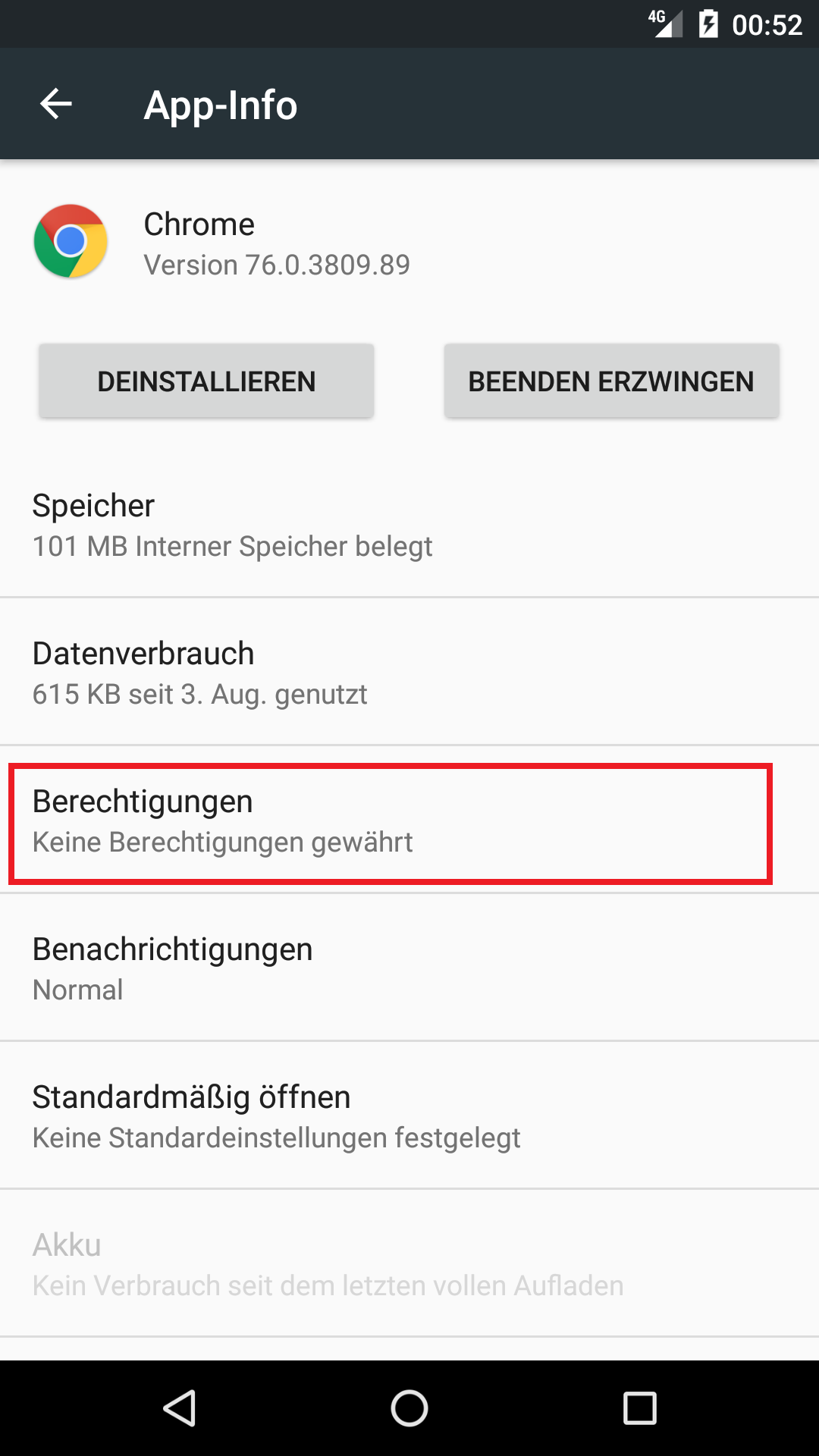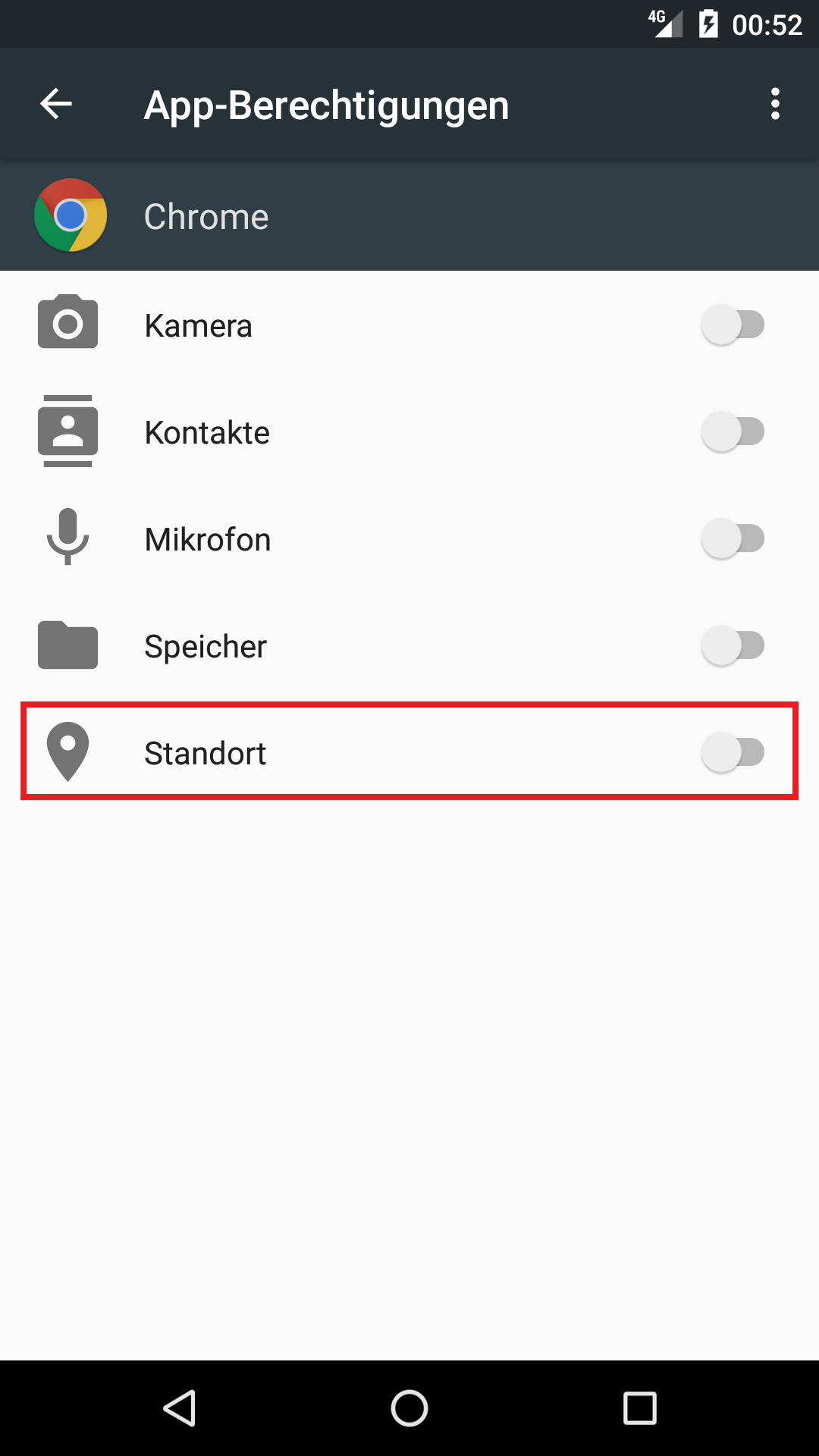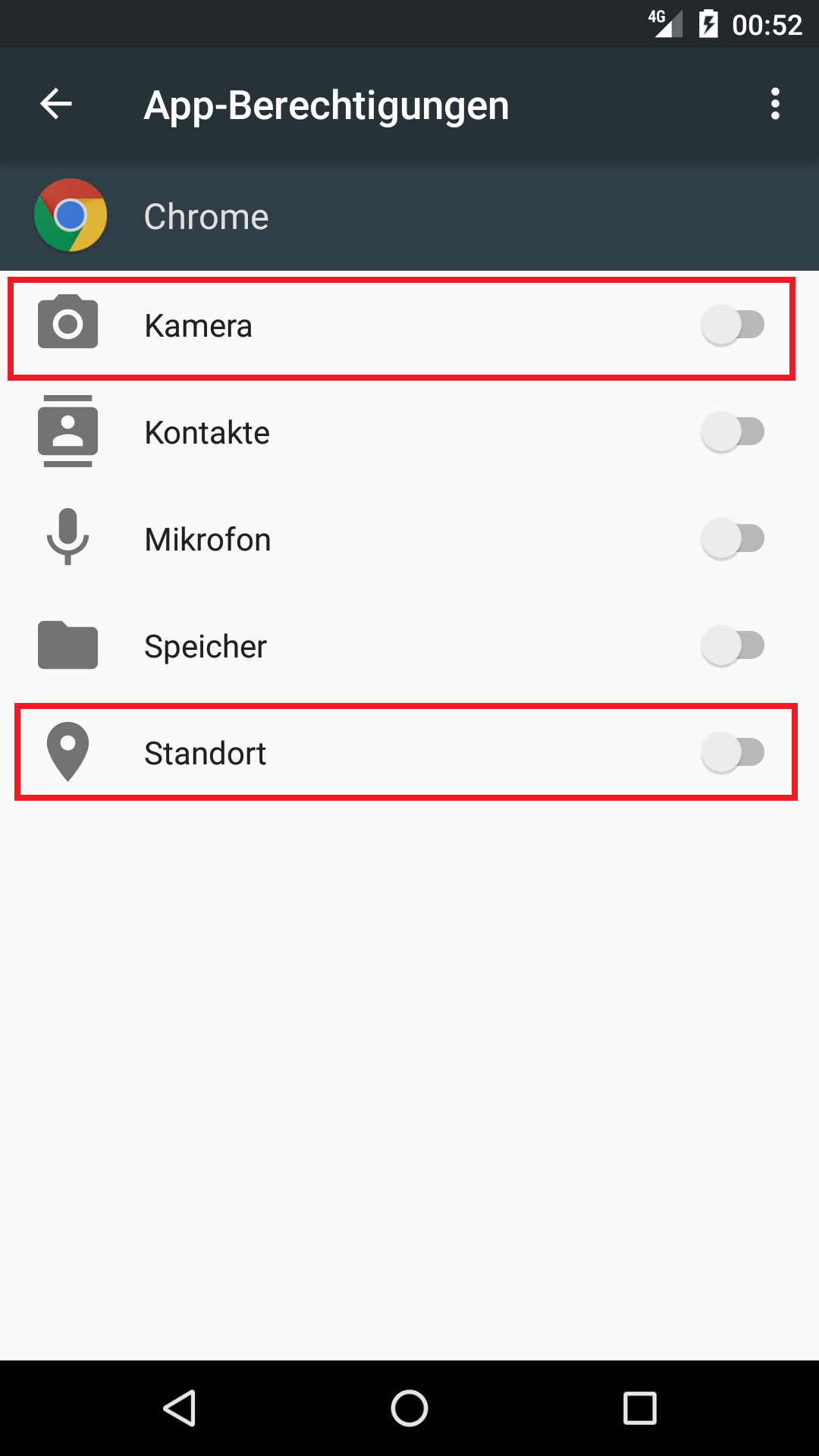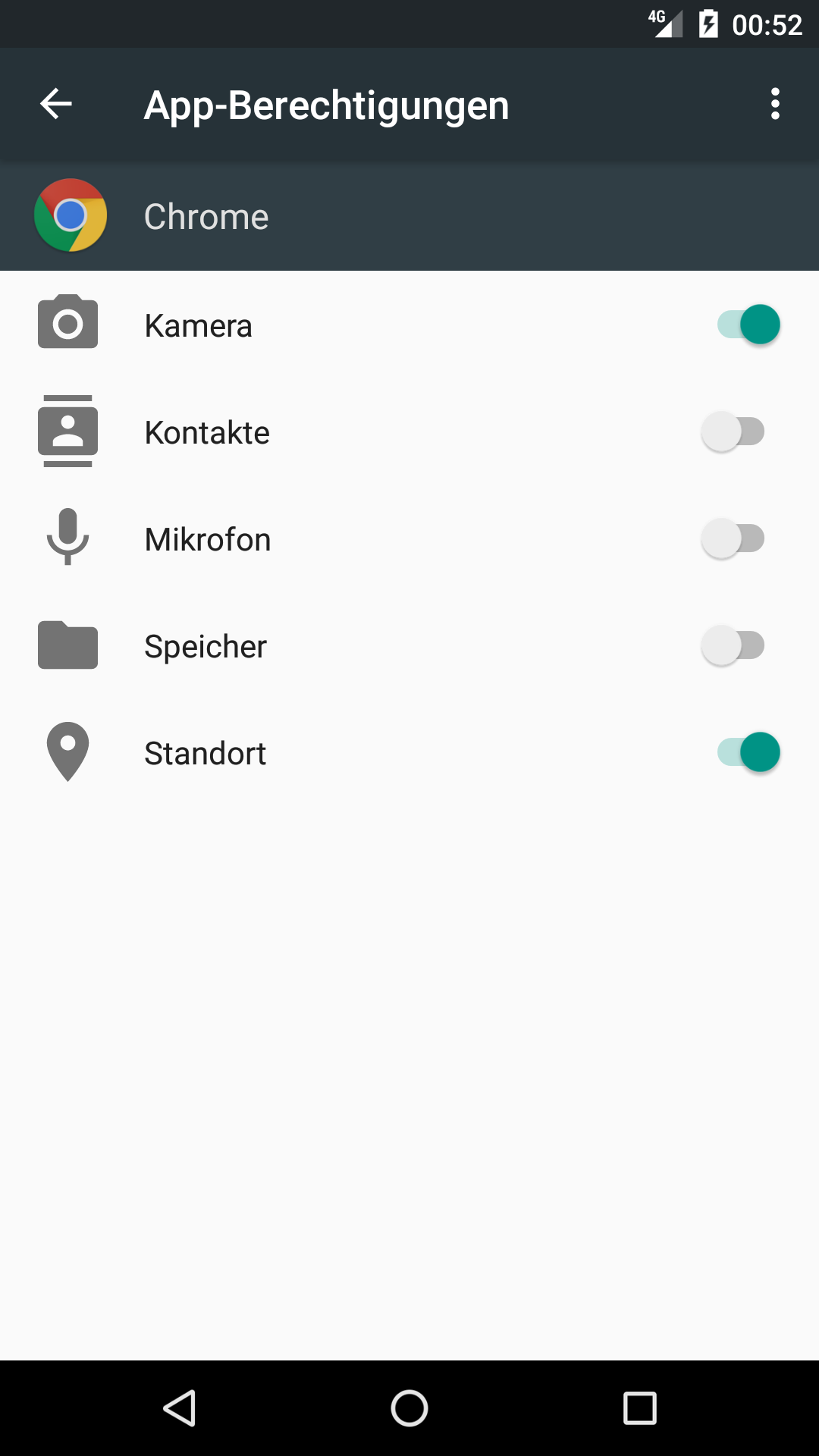- Balayez vers le bas une fois pour ouvrir le menu coulissant. Cliquez ensuite sur l’icône de l’engrenagepour ouvrir les paramètres.
- Balayez vers le bas une fois pour ouvrir le menu coulissant. Cliquez ensuite sur l’icône de l’engrenagepour ouvrir les paramètres.
- Soit vous cliquez sur le navigateur utilisé par l’appelant dans la liste suivante et validez la localisation, soit vous revenez au menu principal.
Là, sous « Apps« , recherchez le navigateur de l’appelant, dans cet exemple « Chrome ». Puis appuyez sur « Permissions« .
- Suivide l’engagement.
- Balayez vers le bas une fois pour ouvrir le menu coulissant. Cliquez ensuite sur l’icône de l’engrenagepour ouvrir les paramètres.
- Faites défilerla liste et cliquez sur « Apps« . Cliquezensuite sur « Permissions« .
- Activez « Caméra » et « Localisation » dans le menu.
- Retournez sur le site EmergencyEye et rechargez la page.